1、为何需要下载windows镜像
很多好用的软件在mac系统不能安装,可能需要依赖windows系统安装,此时需要干净安全的镜像需要从uup上下载
2、mac在uup上下载镜像步骤
1)选择自己需要的win版本,点击进去
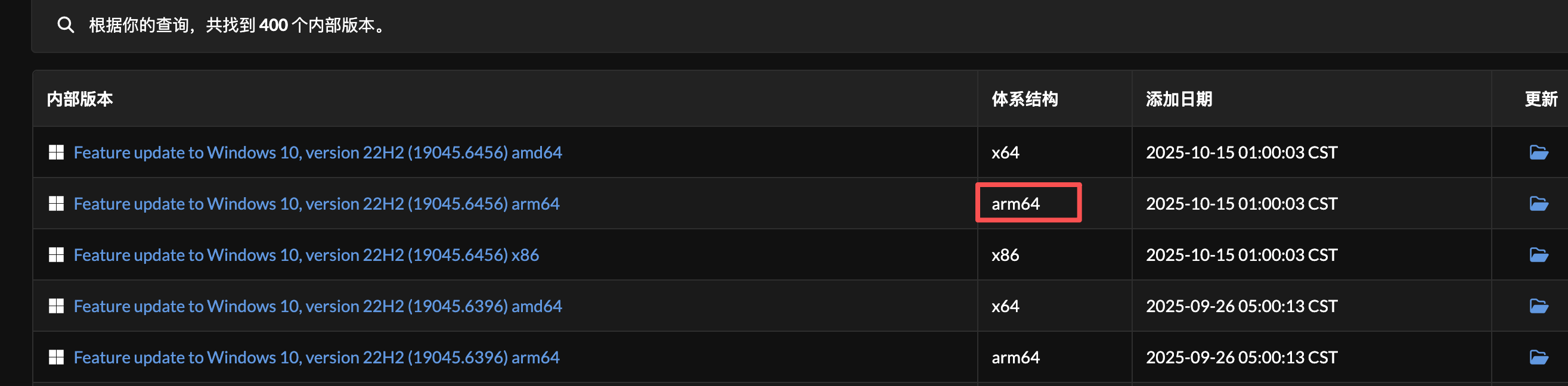
2)按照自己需求定制完毕后点击下载
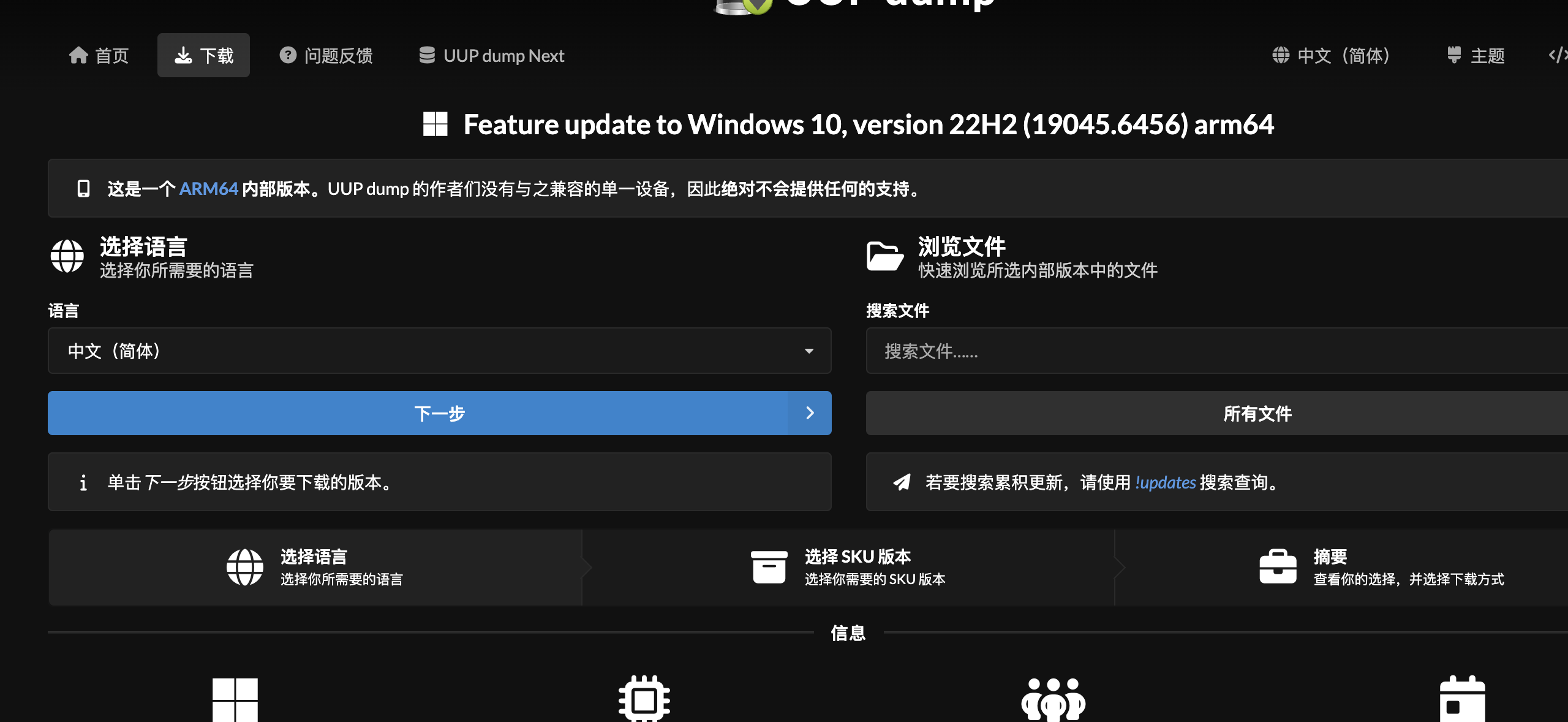 3)本地会得到一个压缩包解压以后能看见各种系统的下载脚本
3)本地会得到一个压缩包解压以后能看见各种系统的下载脚本
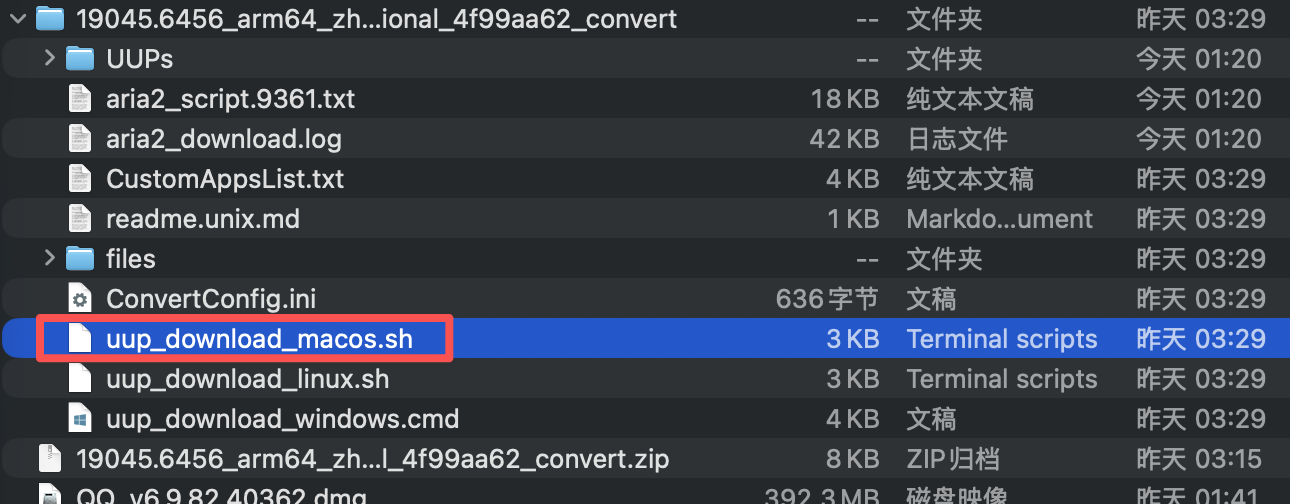
4)打开终端运行需要的脚本
脚本授权 chmod +x *(基本操作)
需要安装homebrew安装一些下载工具(homebrew安装请参照其他文章)
运行脚本:
brew install aria2 cabextract wimlib cdrtools
若chntpw安装失败,可尝试以下命令:
brew tap minacle/chntpw
brew install minacle/chntpw/chntpw
最终执行sh文件即可下载























 5113
5113

 被折叠的 条评论
为什么被折叠?
被折叠的 条评论
为什么被折叠?








